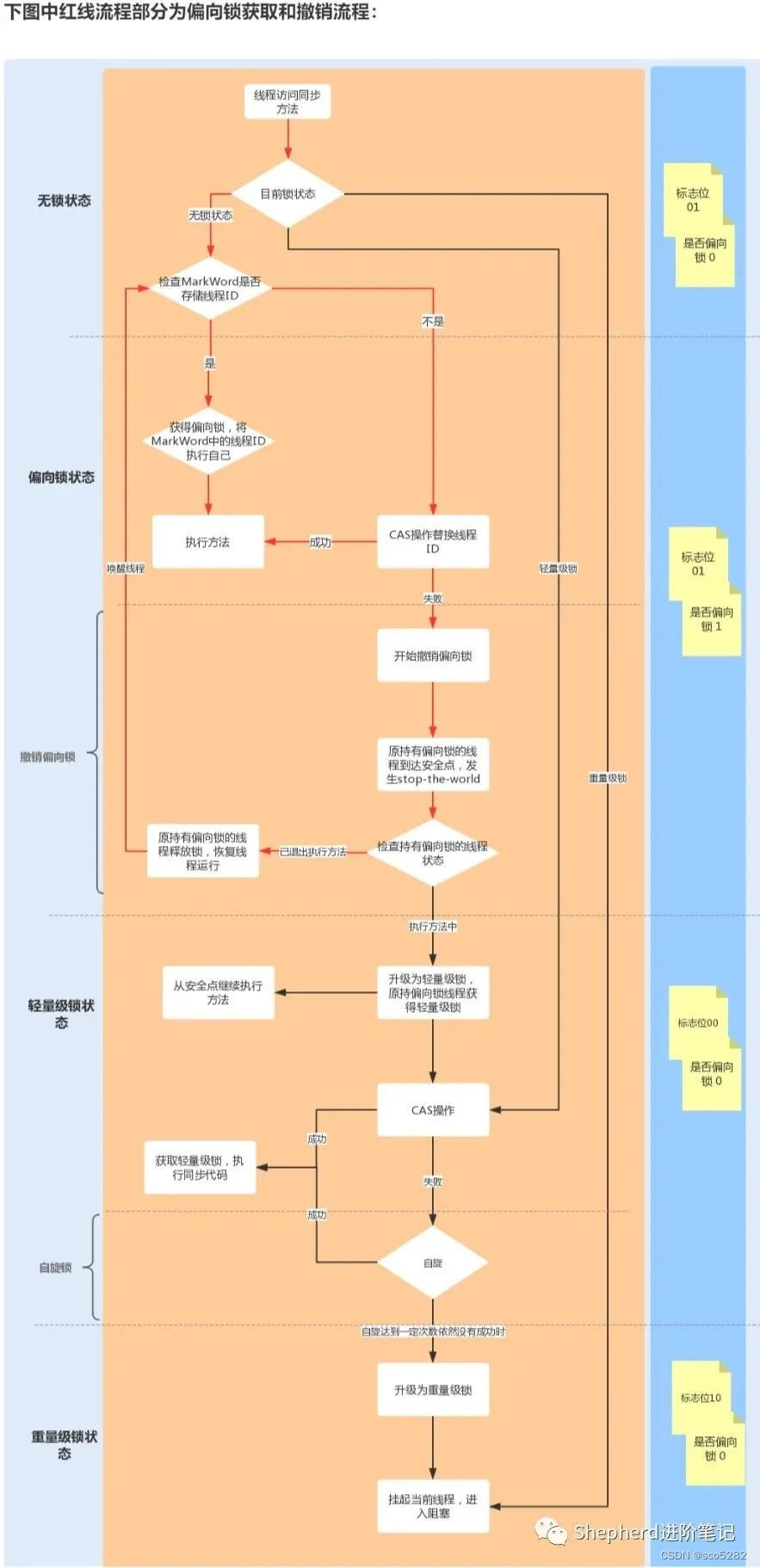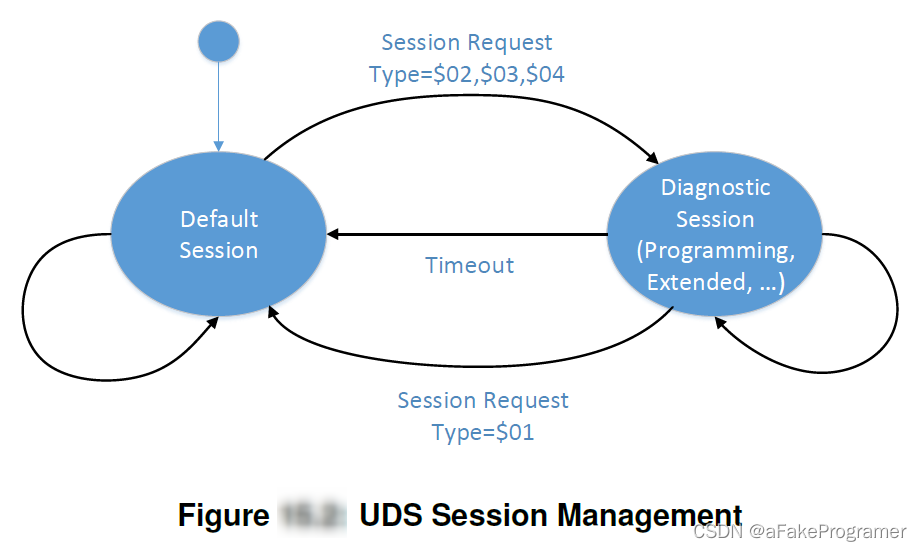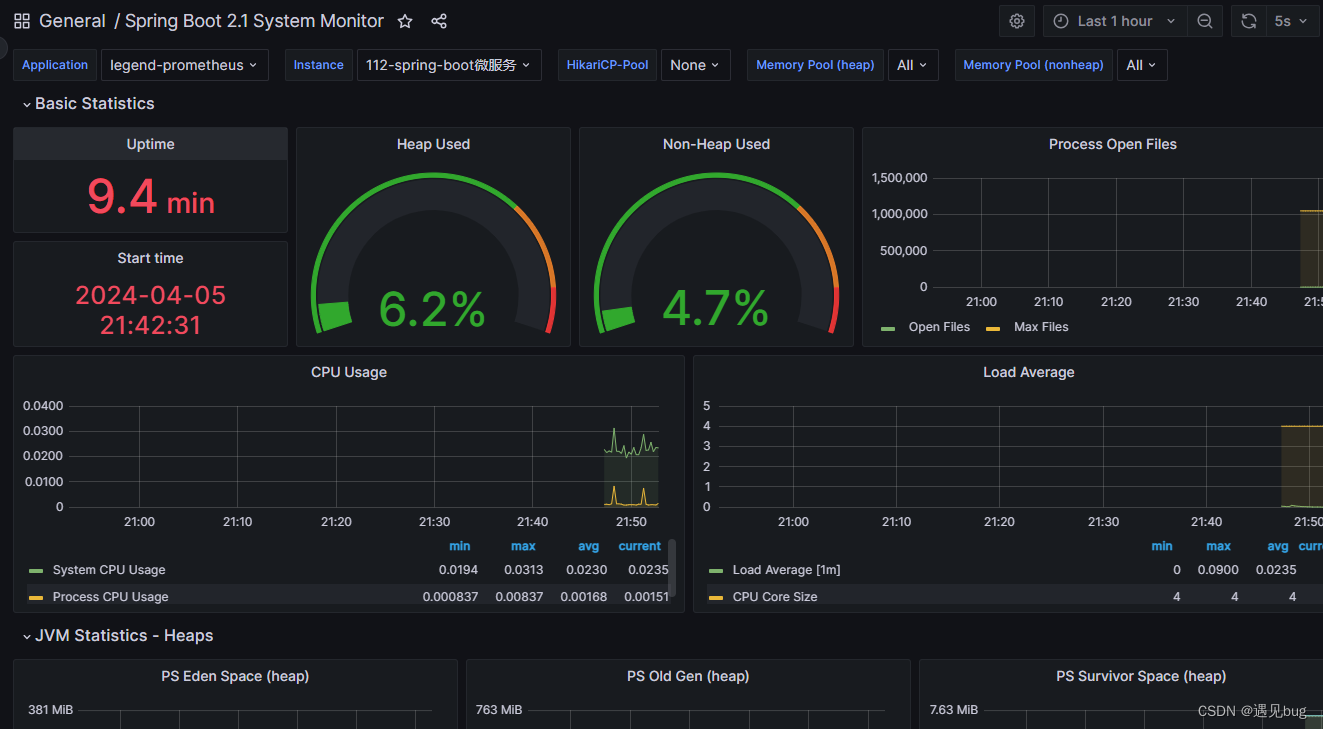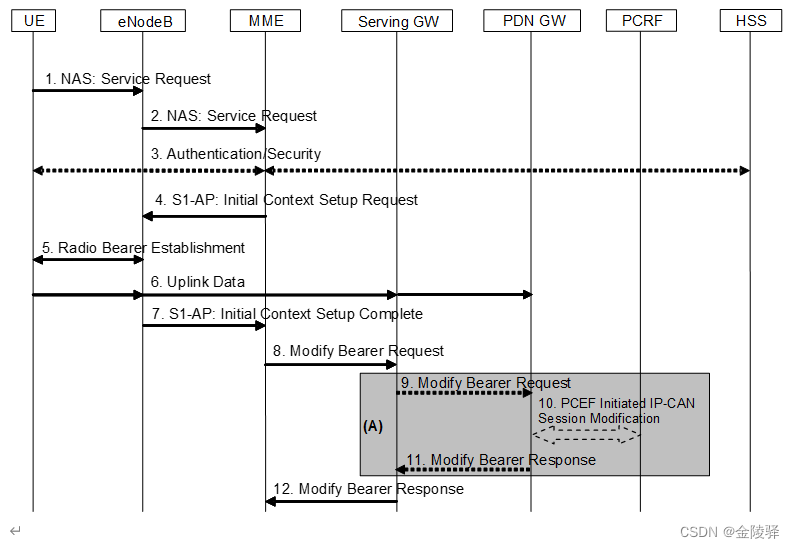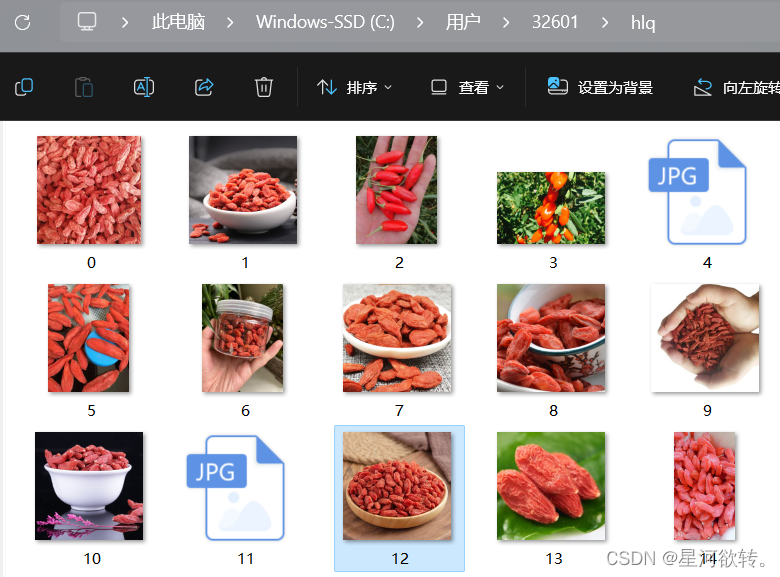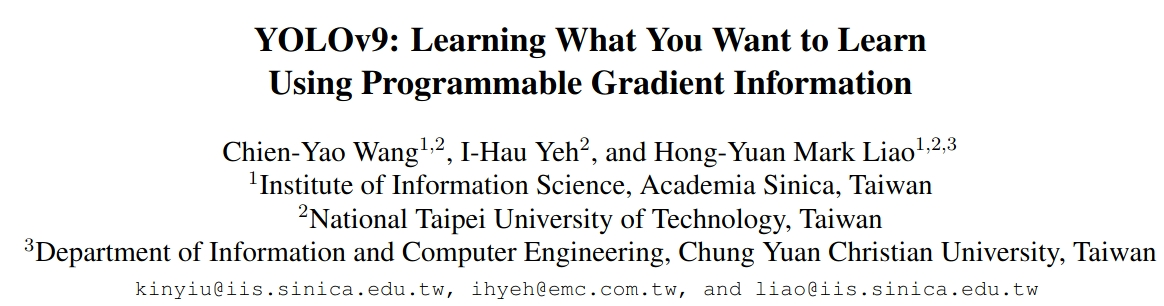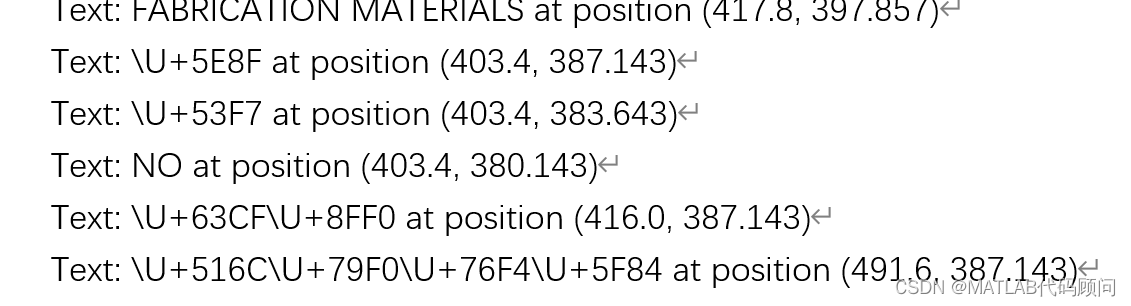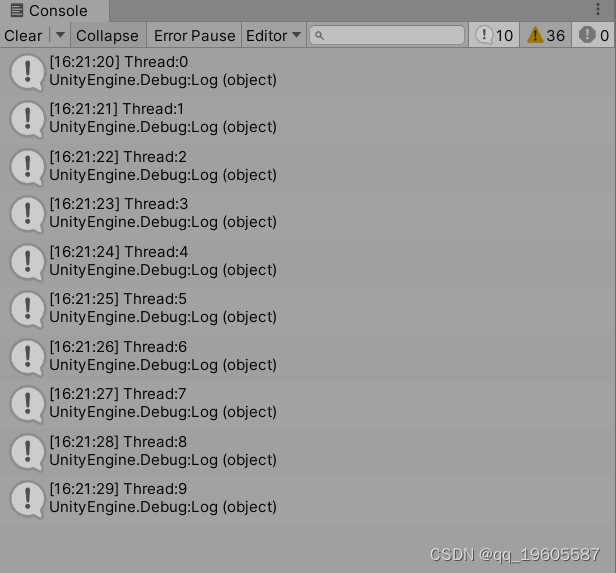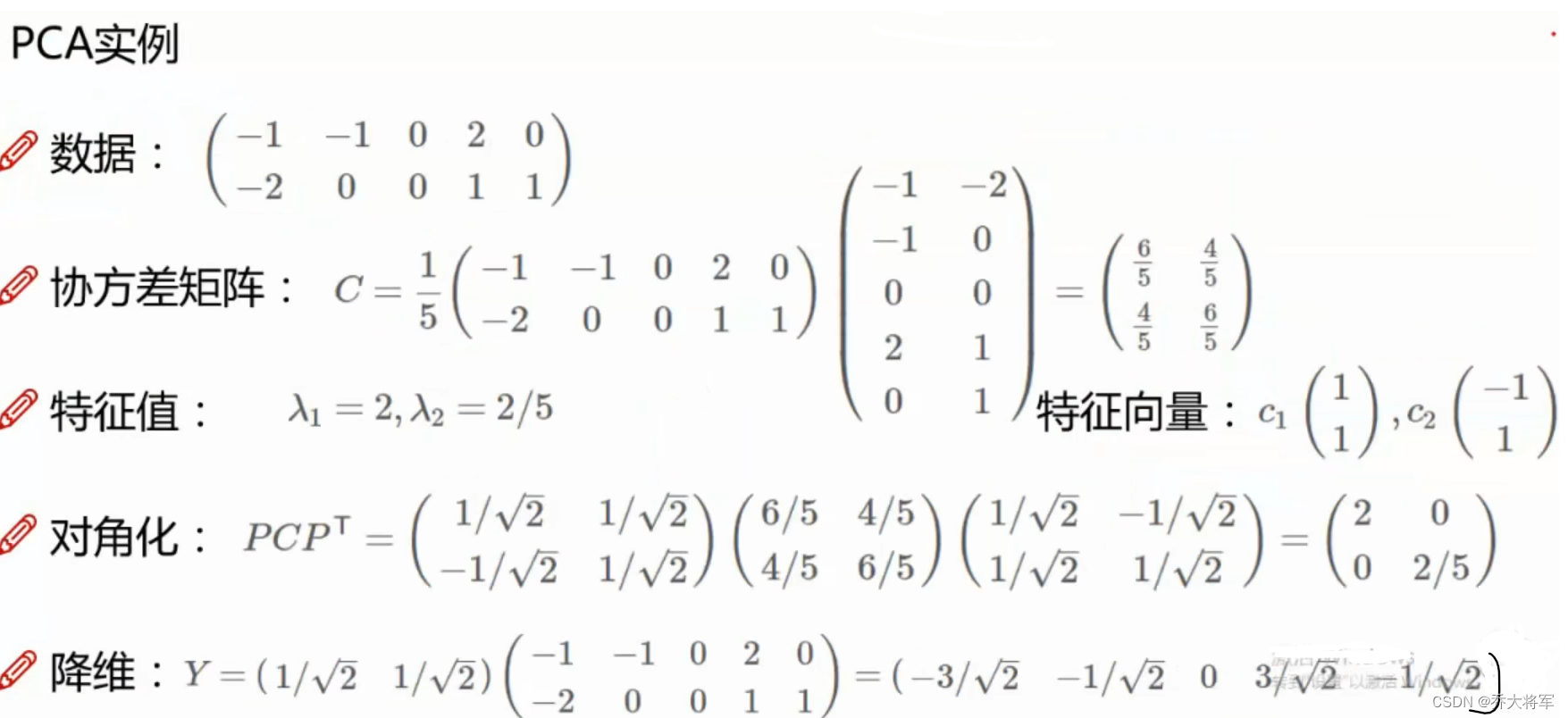老规矩先上效果图:

需求1、 只要上图红色区域的内容下载,就需要计算红色区域的内容的动态宽度、高度。
需求2、当前页面可视区域的内容下载,上传按钮下面的所有内容。
一、 安装依赖 :安装html2canvas插件
npm isntall html2canvas 或者
cnpm isntall html2canvas二、在vue项目使用的页面 里面 引入插件
import html2canvas from 'html2canvas'
三、设置截图区域的dom 的div标签的ref
3-1、 当前页面可视区域的内容截屏下载
<el-row style="margin-bottom:10px">
<el-button type="primary" icon="el-icon-upload" @click="screenShot()">截屏</el-button>
</el-row> <div ref="screen">
<canvas id="myCanvas" :width="canvasWidth" :height="canvasHeight">
你的浏览器还不支持canvas
</canvas>
</div>3-2、 只要上图红色区域的内容下载,就需要计算红色区域的内容的动态宽度、高度
<div ref="screen" :style="{width: canvasWidth, height: canvasHeight}">
<canvas id="myCanvas" :width="canvasWidth" :height="canvasHeight">
你的浏览器还不支持canvas
</canvas>
</div>四、截图并下载图片到本地
//截屏
screenShot () {
html2canvas(this.$refs.screen, {
backgroundColor: '#FFFFFF',
useCORS: true
}).then((canvas) => {
if (navigator.msSaveBlob) { // IE10+
let blob = canvas.msToBlob();
return navigator.msSaveBlob(blob, name);
} else {
let imageurl = canvas.toDataURL('image/png')
//这里需要自己选择命名规则
let imagename = ""
this.fileDownload(imageurl, imagename)
}
})
},
//下载截屏图片
fileDownload(downloadUrl, downloadName) {
let aLink = document.createElement("a");
aLink.style.display = "none";
aLink.href = downloadUrl;
aLink.download = `${downloadName}.jpg`;
// 触发点击-然后移除
document.body.appendChild(aLink);
aLink.click();
document.body.removeChild(aLink);
}
![[渗透利器]在线渗透测试工具箱?测评](https://img-blog.csdnimg.cn/img_convert/fbf569e5485ece29da2c23d46aaa7fcc.png)
![[闲聊统计]之参数估计是什么?(下)](https://img-blog.csdnimg.cn/img_convert/736c062c752df2a9720444c576c088a0.png)